PUBG Texture ve Harita Yüklenmemesi Hatası Çözümü

Öncelikle Steam kütüphanenize gelerek PUBG'e sağ tık yapıp Özellikler'e giriniz.
General kısmından Set Launch Options yani Çalıştırma Seçeneklerine tıklayın ve aşağıdaki kodu yazınız.
-USEALLAVAILABLECORES -malloc=system
Bu işlemi yaptıktan sonra ekranları kayıt edip kapatınız.
Ardından Çalıştır'ı açıp appdata yazarak Tamam butonuna basıyoruz.
Açılan klasörde Local klasörünü açınız ve aşağıdaki yolu takip ediniz.

Local\TslGame\Saved\Config\WindowsNoEditor bu yolu takip ettikten sonra aşağıdaki klasör açılmış olması gerekiyor.
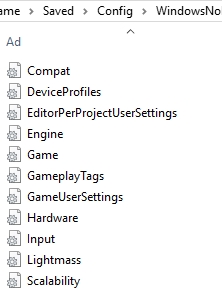
Üstte açtığımız klasörün içindeki GameUserSettings dosyasını açıyoruz ve aşağıdaki kod'u resimdeki değiştirilecek alanın yerine yapıştırıyoruz.
[ScalabilityGroups]
sg.ResolutionQuality=70
sg.ViewDistanceQuality=0
sg.AntiAliasingQuality=0
sg.ShadowQuality=0
sg.PostProcessQuality=0
sg.TextureQuality=0
sg.EffectsQuality=0
sg.FoliageQuality=0
sg.TrueSkyQuality=0
sg.GroundClutterQuality=0
sg.IBLQuality=0
sg.HeightFieldShadowQuality=0
Kaydedip çıkınız.
Diğer işlemimiz için aynı klasör içerisinde bulunan Engine dosyasını açıyoruz.

Bu sefer dosyanın içindeki herşeyi silip aşağıdaki kodu oraya yapıştırıyoruz.
[Core.System]
Paths=../../../Engine/Content
Paths=%GAMEDIR%Content
Paths=../../../Engine/Plugins/OceanPlugin/Content
Paths=../../../Engine/Plugins/Mutable/Content
Paths=../../../Engine/Plugins/Runtime/Coherent/CoherentUIGTPlugin/Content
Paths=../../../Engine/Plugins/RoadEditor/Content
Paths=../../../Engine/Plugins/2D/Paper2D/Content
Paths=../../../Engine/Plugins/Wwise/Content
[/script/engine.engine]
bSmoothFrameRate=true
MinDesiredFrameRate=60
SmoothedFrameRateRange=(LowerBound=(Type="ERangeBoundTypes::Inclusive",Value=60),UpperBound=(Type="ERangeBoundTypes::Exclusive",Value=144))
MaxPixelShaderAdditiveComplexityCount=128
MaxES2PixelShaderAdditiveComplexityCount=45
TimeBetweenPurgingPendingKillObjects=30
bDisablePhysXHardwareSupport=True
[/script/engine.renderersettings]
r.SeparateTranslucency=False
r.CustomDepth=1
r.DefaultFeature.Bloom=False
r.DefaultFeature.AmbientOcclusion=False
r.DefaultFeature.AmbientOcclusionStaticFraction=False
r.DefaultFeature.MotionBlur=False
r.DefaultFeature.LensFlare=False
r.DefaultFeature.AntiAliasing=0
r.ViewDistanceScale=1
r.ShadowQuality=0
r.Shadow.CSM.MaxCascades=1
r.Shadow.MaxResolution=256
r.Shadow.RadiusThreshold=0.1
r.Shadow.DistanceScale=0.1
r.Shadow.CSM.TransitionScale=0
r.DistanceFieldAO=0
r.DepthOfFieldQuality=0
r.RenderTargetPoolMin=300
r.LensFlareQuality=0
r.SceneColorFringeQuality=0
r.FastBlurThreshold=0
r.Upscale.Quality=1
r.TonemapperQuality=0
r.RefractionQuality=0
r.SSR.Quality=0
r.SceneColorFormat=3
r.TranslucencyVolumeBlur=0
r.MaterialQualityLevel=0
r.SSS.Scale=0
r.SSS.SampleSet=0
r.EmitterSpawnRateScale=0.75Son olarak aynı klasör içerisinde bulunan Scability dosyasını açıyoruz.

[ScalabilitySettings]
PerfIndexValues_ResolutionQuality="50 50 50 50"
[AntiAliasingQuality@0]
r.MSAA.CompositingSampleCount=1
[ViewDistanceQuality@0]
r.SkeletalMeshLODBias=5
[ShadowQuality@0]
r.LightFunctionQuality=0
r.ShadowQuality=0
r.Shadow.CSM.MaxCascades=0
r.Shadow.MaxResolution=32
r.Shadow.RadiusThreshold=0.24
r.Shadow.DistanceScale=0.1
[PostProcessQuality@0]
r.DepthOfFieldQuality=0
r.RenderTargetPoolMin=200
r.Upscale.Quality=0
[TextureQuality@0]
r.MaxAnisotropy=0
[EffectsQuality@0]
r.TranslucencyLightingVolumeDim=1
r.RefractionQuality=0
r.SceneColorFormat=3
[FoliageQuality@0]
r.ParticleLightQuality=0
[/script/engine.localplayer]
AspectRatioAxisConstraint=AspectRatio_MaintainYFOV
ardından kaydedip çıkıyoruz.
Bu yaptığımız işlemlerden sonra PUBG evlerin yüklenmemesi sorunu ortadan kalkmış bulunmakta ve PUBG'de gözle görülür bi FPS artışı yaşanmaktadır. Umarım işinize yaramıştır.
Diğer PUBG Yazıları:
- PUBG FPS Arttırma
- PUBG Araba ve Loot Bölgeleri


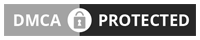
Hiç yorum yok